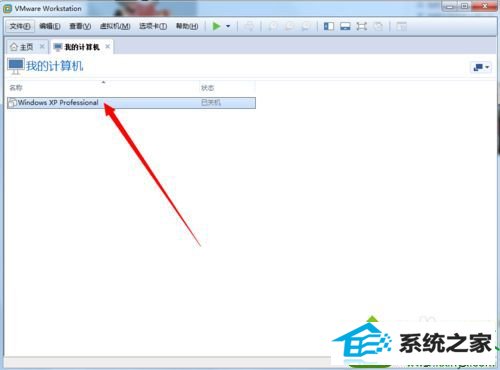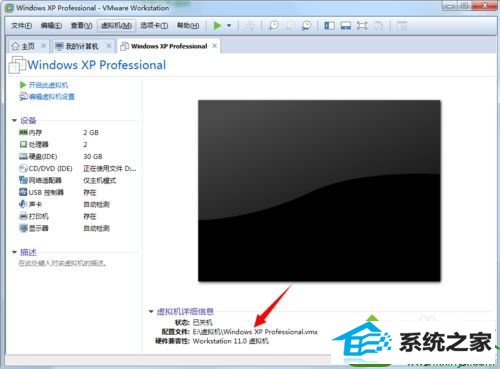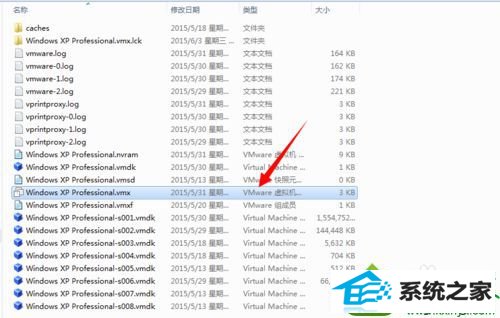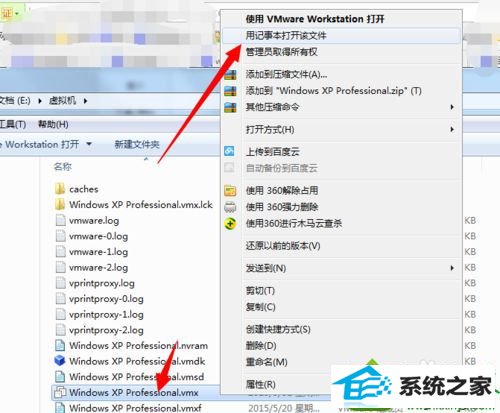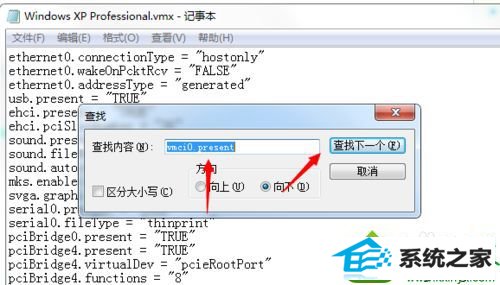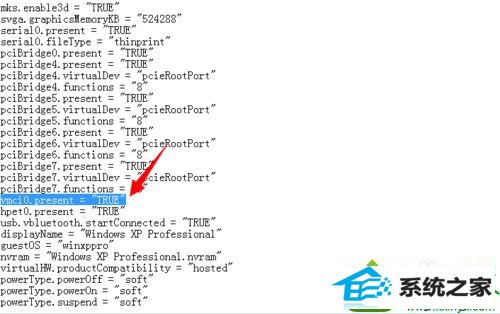今天和大家分享一下win10系统虚拟机提示无法获取vmci驱动程序版本句柄无效问题的解决方法,在使用win10系统的过程中经常不知道如何去解决win10系统虚拟机提示无法获取vmci驱动程序版本句柄无效的问题,有什么好的办法去解决win10系统虚拟机提示无法获取vmci驱动程序版本句柄无效呢?小编教你只需要1、打开虚拟机,选择已一个虚拟机,双击打开 2、进入虚拟机详细界面后,在右方“配置文件”处,查看虚拟机存放路径;就可以了;下面就是我给大家分享关于win10系统虚拟机提示无法获取vmci驱动程序版本句柄无效的详细步骤::
具体方法如下: 1、打开虚拟机,选择已一个虚拟机,双击打开;
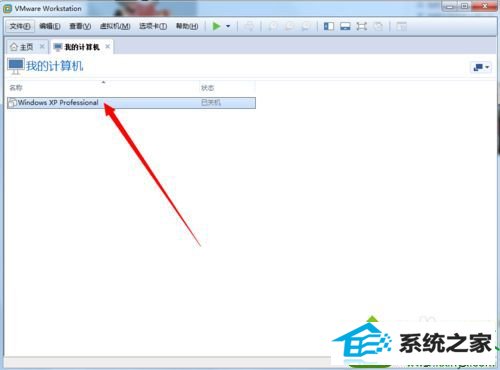
2、进入虚拟机详细界面后,在右方“配置文件”处,查看虚拟机存放路径;
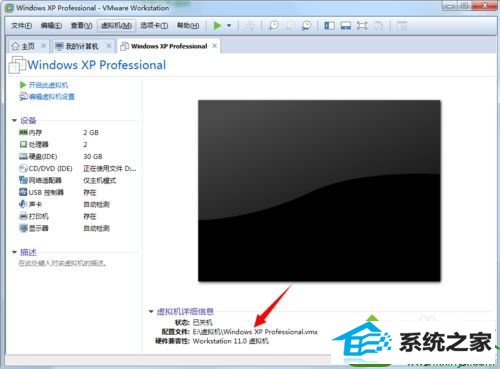
3、打开计算机进入刚才查看到的路径,找到以VMx结尾的文件,如图所示;
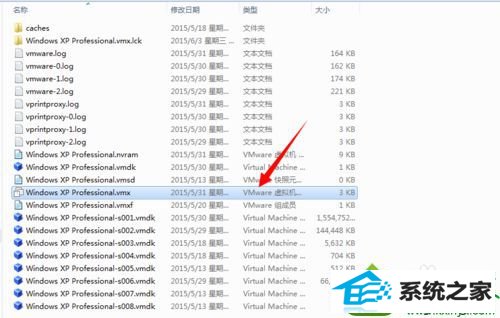
4、右键点击该文件,选择“以记事本方式打开”,如图所示;
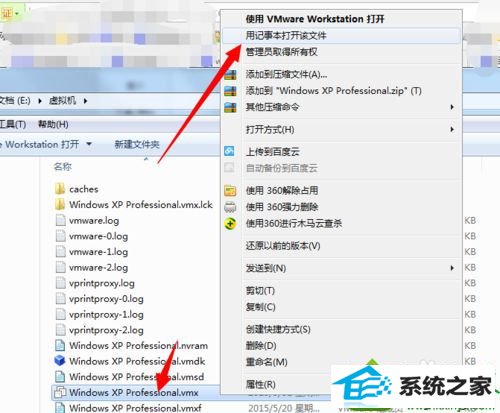
5、进入记事本后,点击上方菜单栏处“编辑”选项,选择“查找”;

6、打开查找框后,输入“vmci0.present” ,点击“查找下一个”;
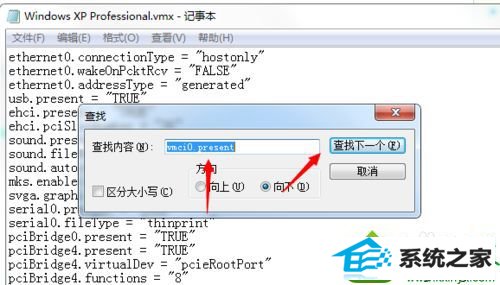
7、查找到“vmci0.present="TRUE"”这段代码后,将“true”更改为“false”,按下“Ctrl + s”快捷键进行保存即可。
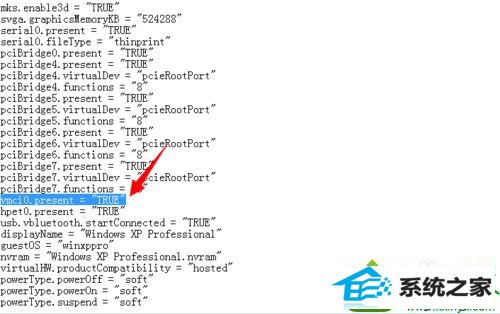
以上就是win10虚拟机提示无法获取vmci驱动程序版本句柄无效怎么办的全部内容了,按照上面步骤修改文件中的代码后就可以解决句柄无效的问题了。